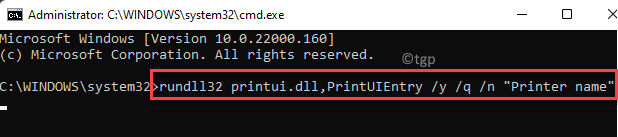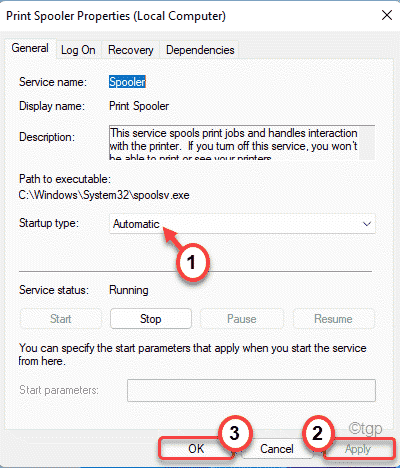Máme vše, co víme o brYNSvc.exe
- The brYNSvc.exe není kritický proces Windows, ale souvisí s ním Brother Printer Status Monitor.
- Proces běží na počítačích s připojenou tiskárnou Brother.
- Problémy s ním můžete vyřešit mimo jiné přeinstalováním ovladače a souvisejících programů.

XINSTALUJTE KLIKNUTÍM NA STAŽENÍ SOUBORU
- Stáhněte a nainstalujte Fortect na vašem PC.
- Spusťte nástroj a Spusťte skenování
- Klikněte pravým tlačítkem na Opravita opravte jej během několika minut.
- 0 čtenáři si již tento měsíc Fortect stáhli
Pokud otevřete Správce úloh a sledujete aktivní úlohy, existují běží mnoho procesů na pozadí. A je to naprosto normální situace. Problémy však nastanou, když jeden začne házet chyby nebo není rozpoznán. A brYNSvc.exe splňuje obě tyto podmínky.
Tento proces je poměrně neobvyklý a obvykle se nenachází na většině počítačů, což vyvolává řadu otázek o základním programu a jeho účincích. Pojďme tedy zjistit vše o brYNSvc.exe a snadné způsoby, jak opravit všechny související chyby.
Co je brYNSvc ve Windows 10?
Proces brYNSvc.exe je propojen s Brother Printer Status Monitor, nástroj, který spravuje připojené tiskárny Brother a pomáhá zobrazit jejich stav a hladiny inkoustu. Nástroj se nainstaluje, když vy připojit a nakonfigurovat tiskárnu vyrábí Brother Industries.
Ačkoli to není kritické, protože se nejedná o proces Windows, mnoho uživatelů upřednostňuje použití specializovaného softwaru namísto nástroje pro správu tiskárny třetí strany. V takovém případě byste měli nechat brYNSvc.exe běžet bez překážek.
Je použití BrYNSvc bezpečné?
Ano, proces brYNSvc.exe je zcela bezpečný a nezneužil by zabezpečení počítače. Pokud zaznamenáte vysokou spotřebu zdrojů nebo zjistíte, že proces běží i po ukončení Brother Printer Status Monitor, může to být virus maskovaný jako brYNSvc.exe.
Zde je nejlepší vysledovat umístění brYNSvc a naskenovat soubor pomocí vestavěného zabezpečení Windows nebo spolehlivé antivirové řešení. Obvyklé umístění brYNSvc.exe je: C:\Program Files (x86)\Browny02
Jak opravím chyby brYNSvc.exe?
Než začneme s mírně složitými řešeními, zde je několik rychlých:
- Restartujte počítač a zkontrolujte, zda je vysoká spotřeba CPU od brYNSvc.exe klesá na normální úroveň.
- Opravte poškozené systémové soubory na PC. To by se dalo udělat pomocí Nástroj DISM a skenování SFC.
Tip odborníka:
SPONZOROVÁNO
Některé problémy s PC je těžké řešit, zejména pokud jde o poškozená úložiště nebo chybějící soubory Windows. Pokud máte potíže s opravou chyby, váš systém může být částečně rozbitý.
Doporučujeme nainstalovat Restoro, nástroj, který prohledá váš stroj a zjistí, v čem je chyba.
Klikněte zde stáhnout a začít opravovat.
Pokud žádné nefunguje, přejděte k řešením uvedeným dále.
1. Vyhledejte malware
- lis Okna + S otevřít Vyhledávání, typ Zabezpečení systému Windows do textového pole a klikněte na příslušný výsledek vyhledávání.

- Klikněte na Ochrana před viry a hrozbami.

- Nyní klikněte na Možnosti skenování.

- Vybrat Úplné skenování zadejte zde a klikněte na Skenujte nyní.

- Počkejte, až kontrola identifikuje případný malware, pokud existuje, a odstraní hrozbu.
Když se setkáte s chybou brYNSvc.exe, vaším primárním přístupem by mělo být vyhledávání malwaru. Zabezpečení Windows v tom odvádí naprosto dobrou práci, i když můžete použít i jiný účinný antivirus.
2. Znovu nainstalujte ovladač tiskárny
- lis Okna + X otevřít Pokročilý uživatel menu a vyberte Správce zařízení ze seznamu možností.

- Rozbalte Tiskárny záznam, klikněte pravým tlačítkem na Bratr tiskárnu a vyberte Odinstalujte zařízení.

- Zaškrtněte políčko pro Pokuste se odebrat ovladač pro toto zařízení, pokud je k dispozici, a klikněte na Odinstalovat.

- Po dokončení restartujte počítač a systém Windows automaticky nainstaluje novou kopii ovladače.
Protože proces souvisí s tiskárnou, problém s ovladačem může také způsobit chyby a přeinstalace ovladače by měla stačit. Pokud to nefunguje, další postup je aktualizujte ovladač tiskárny.
3. Odeberte přidružený program
- lis Okna + R otevřít Běh, typ appwiz.cpl do textového pole a stiskněte Vstupte.

- Vyberte jakýkoli program související s Bratr tiskárny ze seznamu a klikněte na Odinstalovat.

- Dokončete proces odinstalace podle pokynů na obrazovce.
- Nezapomeňte si vytvořit seznam programů, které jste odebrali, a poté je znovu nainstalovat Bratrův web.
V některých případech je Brother Printer Status Monitor utility nebo jakýkoli jiný související program postrádal důležité soubory, což vedlo k problémům s brYNSvc.exe. Když čelí situaci, odinstalování programu a jejich opětovné stažení by mělo stačit.
4. Proveďte obnovení systému
- lis Okna + S otevřít Vyhledávání menu, typ Vytvořte bod obnovení do textového pole a klikněte na příslušný výsledek vyhledávání.
- Klikněte na Obnovení systému.

- Vybrat Vyberte jiný bod obnovení v případě, že je výchozí nastavení relativně nedávné, a klikněte další.

- Nyní vyberte ze seznamu jiný bod obnovení, který byl vytvořen před prvním spuštěním problému, a klikněte další.

- Ověřte podrobnosti obnovení a klikněte Dokončit k zahájení procesu.

Když proti chybám brYNSvc.exe nic nefunguje, můžete jako poslední možnost provést obnovení systému. Tím se počítač vrátí do dříve stabilního stavu a odstraní se jakékoli problémy. A pokud věci nepůjdou podle plánu, vždy můžete vrátit obnovení systému, pro mnohé neznámá skutečnost.
Poté, co vyřešíte problémy s brYNSvc.exe a snížíte spotřebu zdrojů, rychle nějaké zkontrolujte tipy, jak zajistit, aby Windows běžel rychleji než kdy dříve.
Máte-li jakékoli dotazy nebo chcete-li sdílet, které řešení pro vás fungovalo, napište komentář níže.
Stále dochází k problémům?
SPONZOROVÁNO
Pokud výše uvedené návrhy váš problém nevyřešily, váš počítač může zaznamenat závažnější potíže se systémem Windows. Doporučujeme zvolit řešení typu „vše v jednom“. Fortect efektivně řešit problémy. Po instalaci stačí kliknout na Zobrazit a opravit a poté stiskněte Spusťte opravu.